Másolat készítése normál papírra
Töltse be az eredeti dokumentumot az üveglapra, amikor A4 méretű normál papírra szeretne másolni.
-
Nyomja meg a Papír (Paper) gombot, hogy világítson a felső Papír (Paper) jelzőfény.
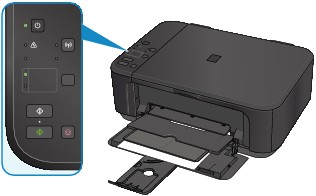
 Megjegyzés
Megjegyzés-
Az elülső tálcába betöltött papír méretét A4 és Letter méret között változtathatja.
-
-
Színes másoláshoz a Színes (Color) gombot, fekete-fehér másoláshoz a Fekete (Black) gombot nyomja meg.
A készülék elkezdi a másolást.
A másolás elkészültével távolítsa el az eredeti dokumentumot az üveglapról.
-
Több példány készítése:
A Színes (Color) gomb vagy a Fekete (Black) gomb többszöri megnyomásával adhatja meg a példányszámot.
Nyomja meg újra azt a gombot, amelyet korábban megnyomott (Színes (Color) gomb vagy Fekete (Black) gomb).
-
A másolás megszakításához:
Nyomja meg a Stop gombot.
-
 Fontos
Fontos
-
Ne nyissa fel a dokumentumfedelet, és ne távolítsa el az eredeti dokumentumot az üveglapról, amíg a másolás be nem fejeződik.
Miközben a készülék az eredeti dokumentumot beolvassa, a BE (ON) jelzőfény folyamatosan villog.
 Megjegyzés
Megjegyzés
-
A nyomtatási minőség „Vázlat” (sebességi prioritás) értékre történő állítása
A nyomtatási minőséget „Vázlat” (sebességi prioritás) értékre a következő művelettel állíthatja át.
-
Nyomja le és tartsa nyomva a Színes (Color) vagy a Fekete (Black) gombot legalább 2 másodpercig az 5. lépésben.
A BE (ON) jelzőfény egyet villan.
-
Engedje fel a gombot.
A készülék elkezdi a másolást.
Amikor a nyomtatási minőség értéke „Vázlat”, a sebesség fontosabb, mint a minőség. Ha a minőségnek kíván prioritást adni, akkor a Színes (Color) vagy a Fekete (Black) gombot kevesebb mint 2 másodpercig tartsa lenyomva, hogy a készülék a másolást „Normál” nyomtatási minőségben hajtsa végre.
-


